Windows 8.1 Kurulumu 40814081 okunma
Windows 8 ile birlikte farklı bir sistem bizlere sunuldu. Windows 8.1 tamamen Windows 8’in güncelleştirmelerini bizlere sunan yeni bir sürümdür. Yeni sürümle birlikte birçok konu da tartışmaya geldi. Ancak şu anki konumuz 8.1’in kurulumu olacağından bu konuya girmeyeceğim.
Windows 8 kurulumu diğerlerinden farklı değil. Görülen en basit kurulumlardan birisine sahip. Önce DVD’yi boot edelim.

Şimdi kurulum dili, tarih formatı ve klavye dilini seçelim.
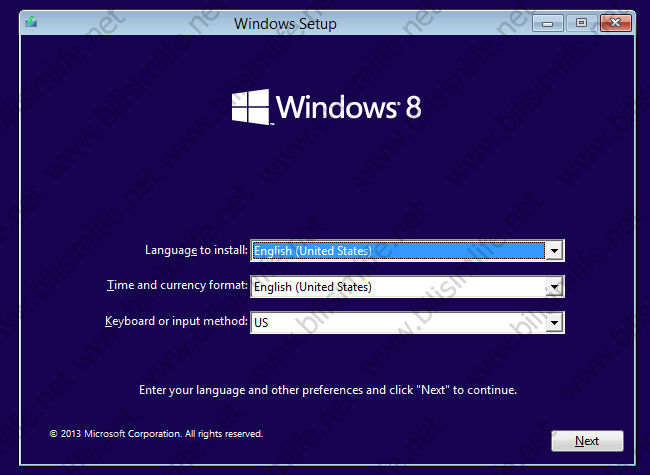
Şimdi Kur (Install Now) deyip kuruluma başlayabiliriz.
Isterseniz Bilgisayarınızı Onarın (Repair your computer) deyip bilgisayarınızı da onarabilirsiniz.
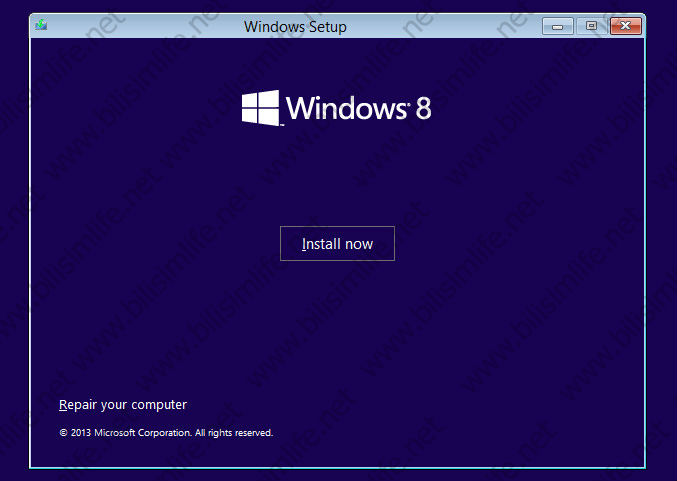
Lisans anlaşmasını kabul edelim. Dilerseniz okuyun. Ardından next deyip ilerleyelim.
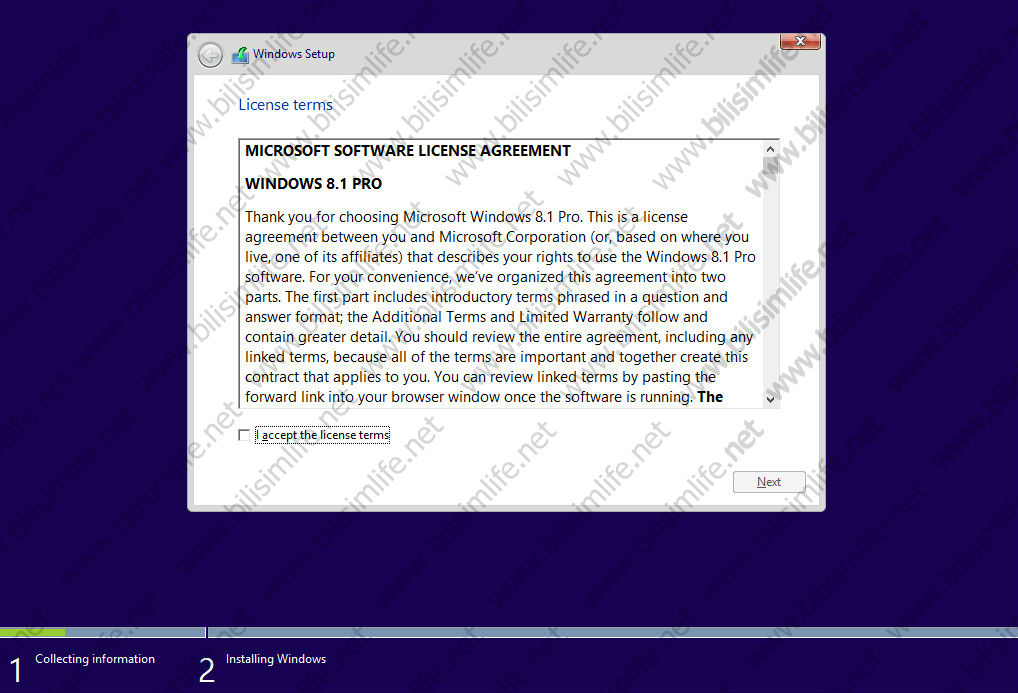
Şimdi iki seçeneğimiz var. Birincisi güncellemeyle yükseltme yapabiliriz. Ama buna gerek yok. Özel deyip Windows’u kur deyip ilerleyelim. Burası gelişmiş seçenekleri sunar.
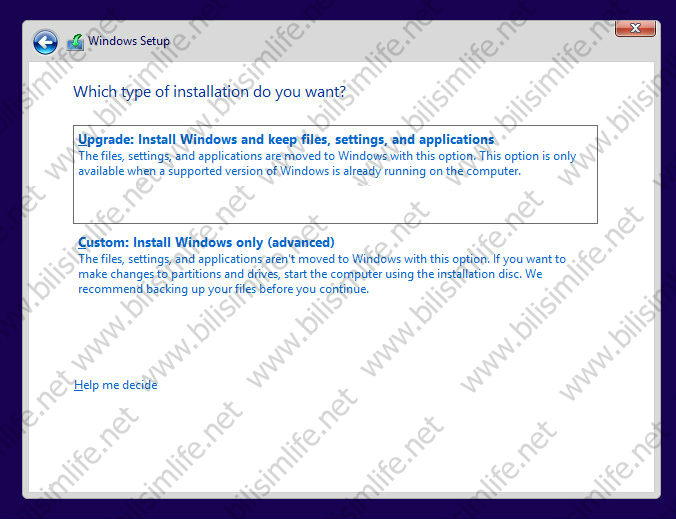
Karşımıza disk bölümlendirme ekranı çıkıyor. Burada varolan diski formatlayabilir veya silebilirsiniz. Bölümlendirilmemiş bir diski de yeniden oluşturabilirsiniz.
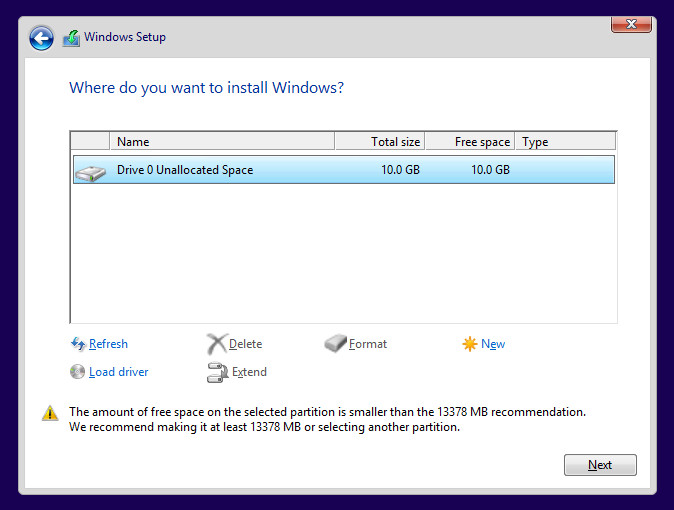
Windows 8.1’in boot alanı 350 MB. Yani sistem diskini oluşturduğunuzda boot diski de oluşturulacak. Aşağıdaki gibi.
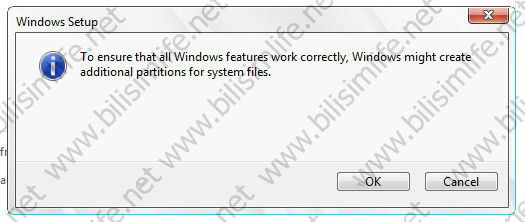
Bölümlendirme tamamlandıktan sonra next deyip kuruluma başlayabiliriz.
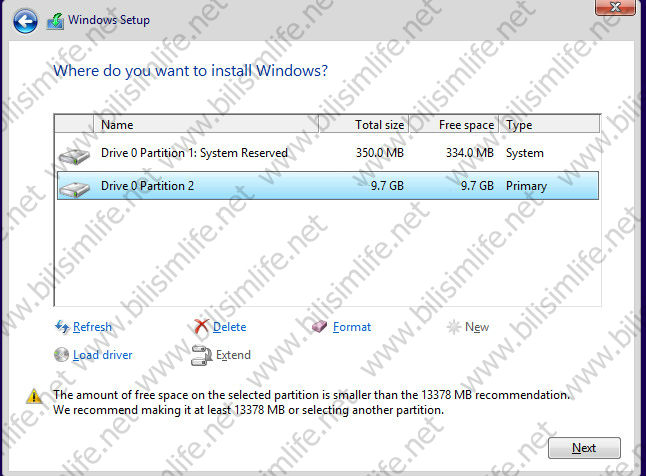
Kurulum başladı.
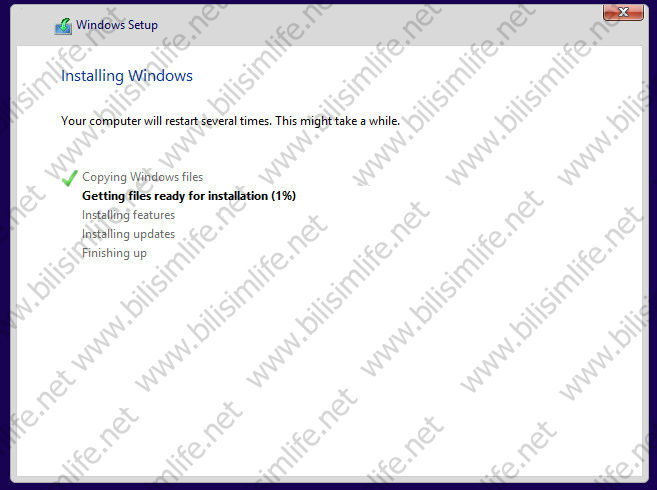
Kurulumun bir esnasında sistem kendisini yeniden başlatacak. Aygıtlarınızın hazırlanması için bu bir şarttır.
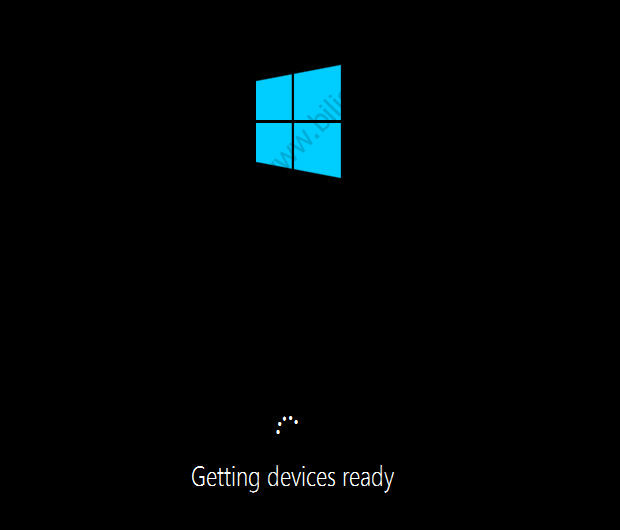
Kurulum tamamlandıktan sonra Kişiselleştirme bölümü çıkıyor. Bu bölümde karşılama ekranı rengi belirleniyor. Dilediğiniz rengi seçebilirsiniz. Tabi bir de bilgisayar adını girin. Ileri diyelim.
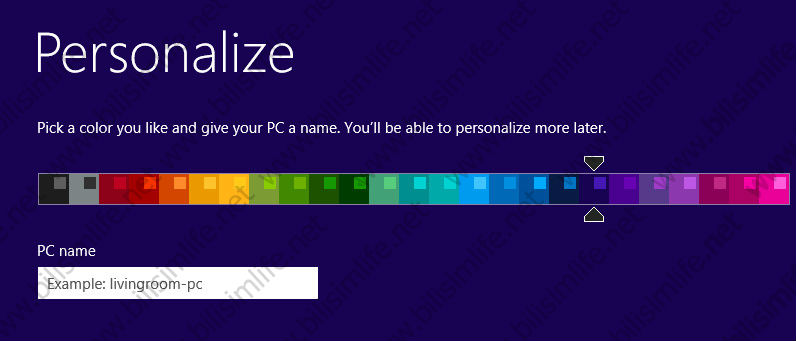
Ayarlar kısmına geldik. Dilerseniz bu ayarları sonradan da yapabilirsiniz. Varsayılan ayarları kullanabilirsiniz veya özelleştir diyerek bu kısımda da uğraşabilirsiniz.
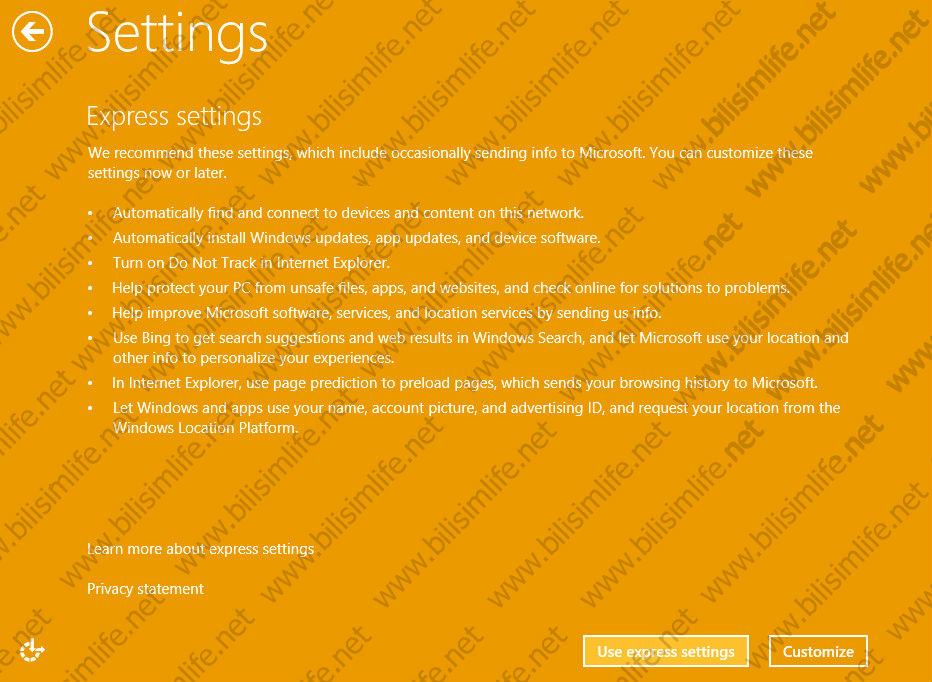
Ayarlar bittikten sonra kullanıcı oluşturma ekranımız geliyor. Şifre girme zorunluluğunuz yok. Dileyenler girebilir. Bitir diyerek kurulumu bitirelim.
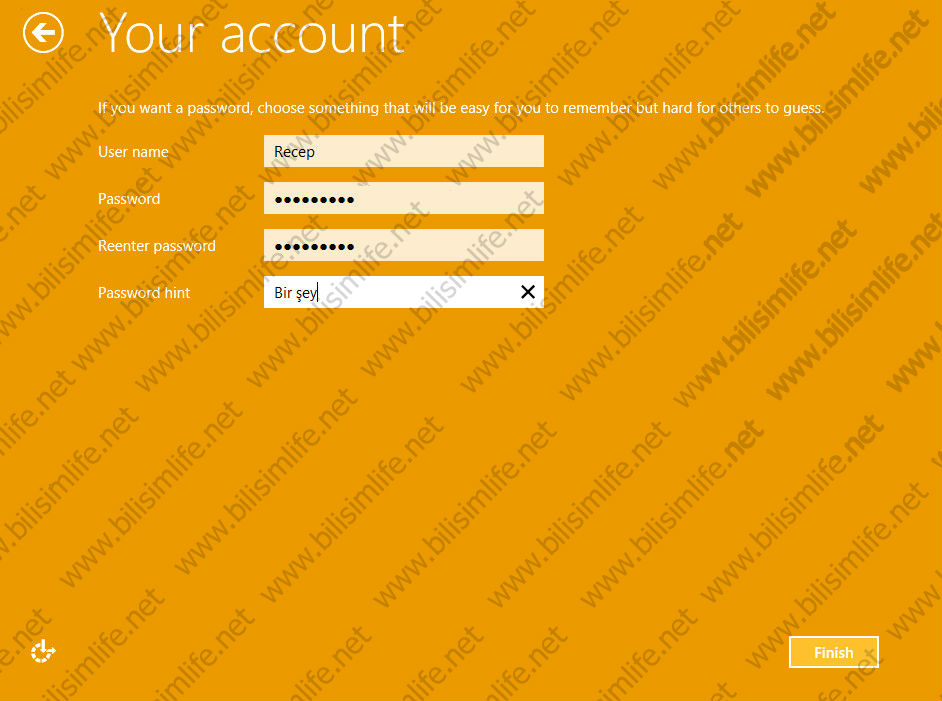
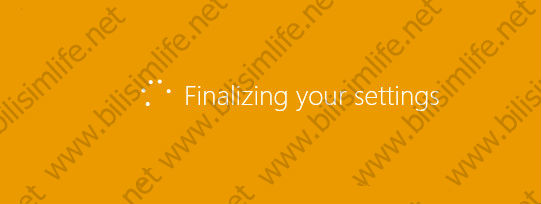
Ayarlarımız yapılandırılıyor. Beklememiz isteniyor.
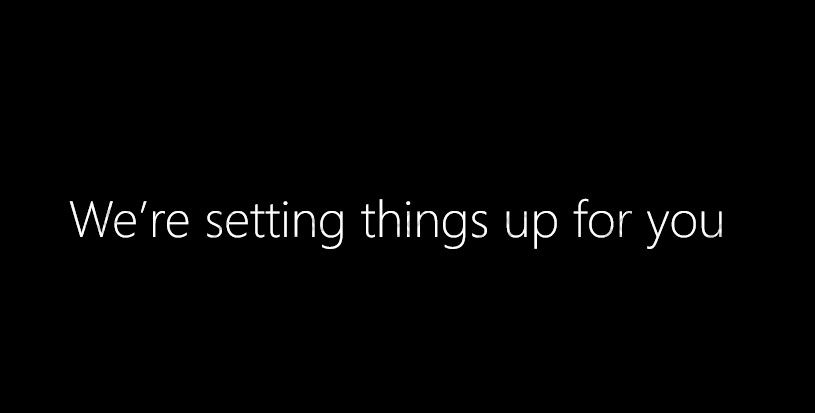
Ayarlamalar sona erince oturum açılır.
Karşınızda Windows 8.1 masaüstü ortamı. Güncelleştirmeleriyle geldi ve incelenmesini bekliyor.
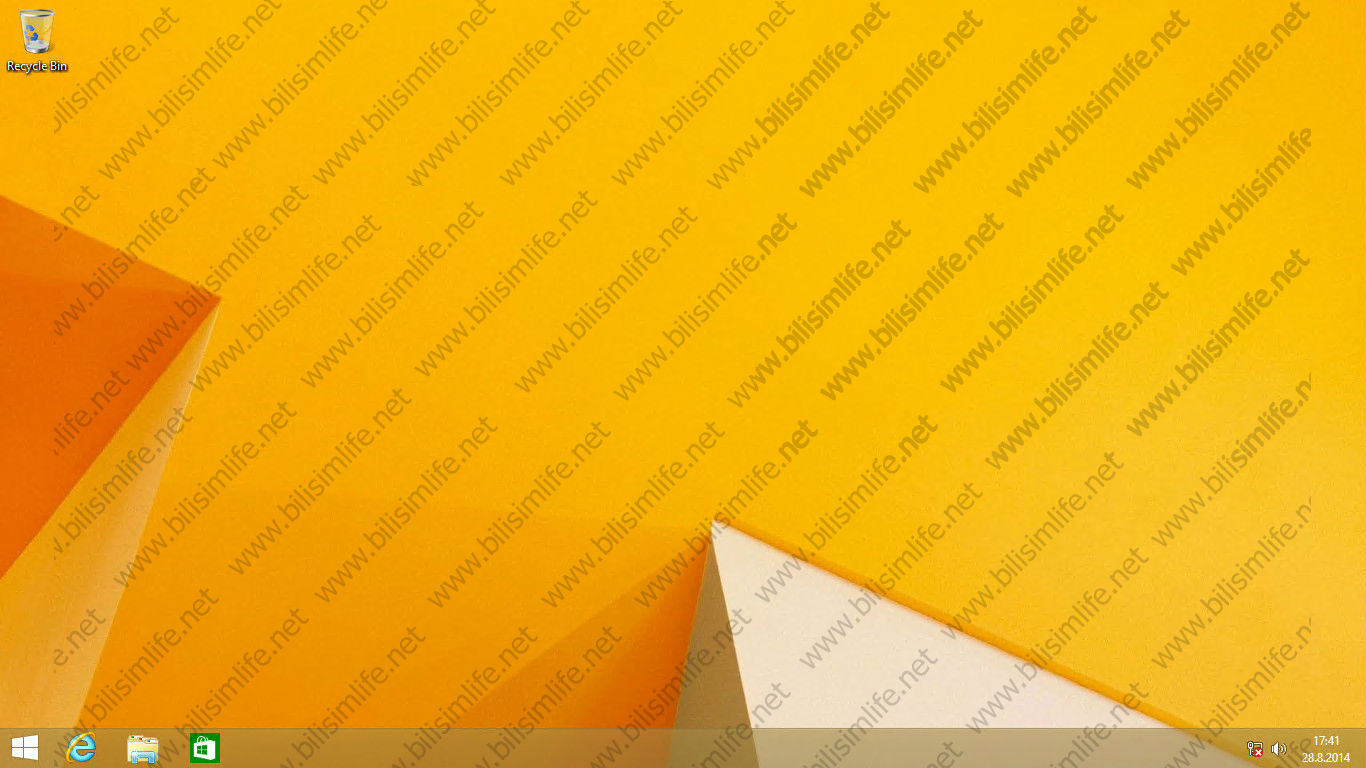
Windows 8.1’in farklılıklarını anlatan bir makale yazmıştım. Ona da buradan ulaşabilirsiniz.
Konuyla ilgili problemlerinizi Windows 8 kategorisine başlık açabilirsiniz.
Recep ŞERIT

BİR YORUM YAZIN